

作者: Vernon Roderick, 最新更新: 2021年4月23日
iPod是Apple生产的iOS设备。 它是一种便携式媒体播放器,具有与iPhone和iPad相同的操作系统。 iPod touch的 是最轻薄的iOS设备。 使用iPod,您可以播放音乐,游戏和视频,通过消息进行通信以及在Web上浏览。 您还可以从其他iOS设备将文件传输到iPod。 本文介绍了该指南,提供了有关如何执行以下操作的不同方法 将音乐传输到iPod。 本教程指南中还解决了一个强烈推荐的工具,称为FoneDog电话传输,它可以帮助您以方便的方式进行文件传输并保护数据安全。
第1部分。将音乐传输到iPod的最佳软件第2部分。如何通过USB连接将音乐传输到iPod第3部分。如何通过Wi-Fi连接将音乐传输到iPod第4部分。如何使用AirDrop将音乐传输到iPod第5部分。如何使用iCloud将文件从Mac传输到iPod第6部分。摘要
当您需要将音乐传输到iPod时,有一种更好的方法。 简介 FoneDog电话转移 程序,只需单击几下,您就可以在具有不同系统(例如iOS,Android,Windows和Mac)的各种设备之间传输和管理文件。 你可以 传输多种类型的文件,例如音乐,视频,图像,联系人等。 FoneDog电话传输可确保您的数据安全,并且可以轻松在设备之间切换文件。 例如,您可以 免费将iPhone文件传输到Mac等等。
该工具可在Mac和Windows OS中使用。 您可以在其网站上下载免费试用版,并为购买该软件提供30天退款保证。
电话转移
在iOS,Android和Windows PC之间传输文件。
轻松地在计算机上传输和备份短信,联系人,照片,视频,音乐。
与iOS 13和Android 9.0完全兼容。
免费下载

以下是有关如何使用FoneDog电话传输的步骤:
完成下载和安装后,在Windows或Mac PC上启动FoneDog电话传输应用程序。 通过桌面快捷方式图标,任务栏上的固定图标或从“开始”菜单程序打开应用程序。 接下来,将iPod touch插入PC。

在窗口的左侧栏上,单击要传输的文件类型,例如“音乐”。 接下来,选择文件的位置或类别。 在传输开始之前,可以预览每个文件以检查其内容。
Alt:选择和预览文件
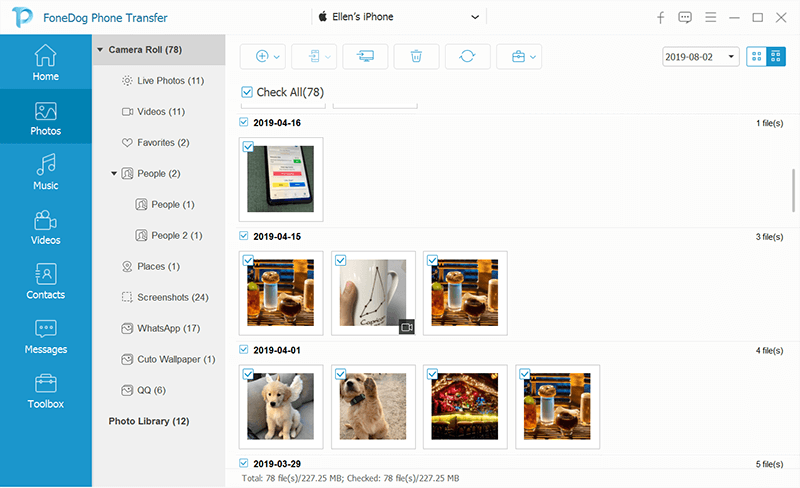
确定后,选择要传输到iPod touch的音乐文件。 点击 导出到设备 从文件传输开始。 等待该过程完成。 可以在iOS,Android或计算机设备之间进行文件传输。
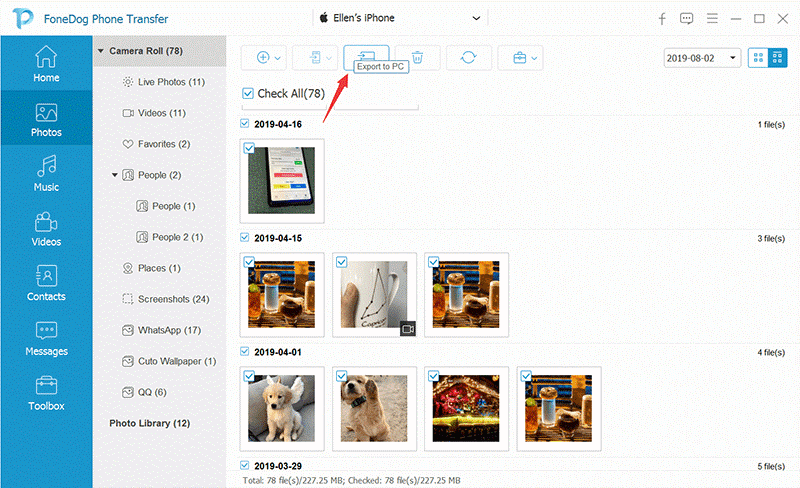
本节提供了详细的步骤,以指导您如何使用USB连接通过iTunes File Sharing应用程序或Finder将音乐传输到iPod。 确保iTunes应用程序为最新版本。 您的iPod设备必须可以使用“文件共享”,并且还必须是最新的iOS版本。
步骤01:在您的PC上,启动 iTunes的 应用程序。
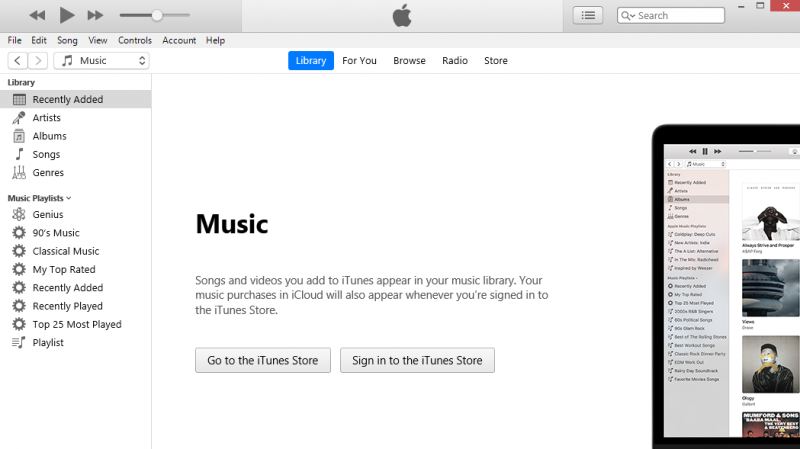
步骤02:iTunes将检查该应用程序的最新更新。 它将提示您安装最新版本。 请按照屏幕上的说明进行操作,直到完成安装。
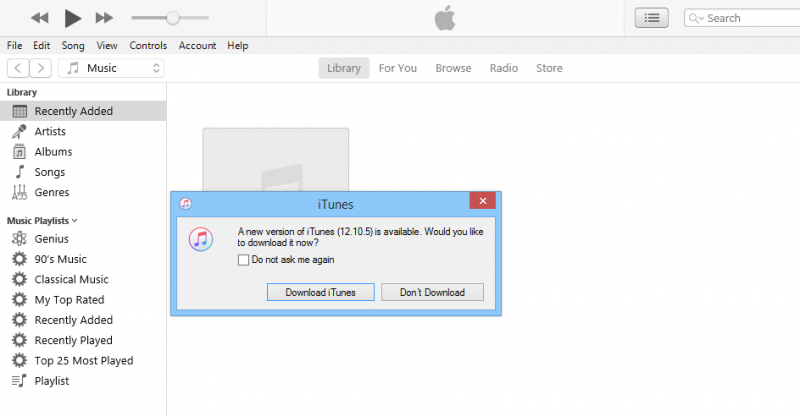
步骤03:如果没有弹出的消息,请转到 iTunes的 Mac中的菜单,然后选择 检查更新.
在Windows中,转到 帮助 菜单,然后选择 检查更新.
使用iTunes文件共享功能将音乐传输到iPod。 如果左侧栏中的“文件共享”选项不可用,则表明您的iPod没有文件共享应用程序。
步骤01:启动 iTunes的 PC上的应用程序。
步骤02: 将iPod设备插入PC 使用USB电缆连接。
步骤03:在出现提示时,在iPod设备上点击“信任此计算机”。
步骤04:当iTunes识别出iPod并且设备成功连接后,单击窗口左上角的iPod Device按钮。
步骤05:在左侧边栏上,点击 文件共享.
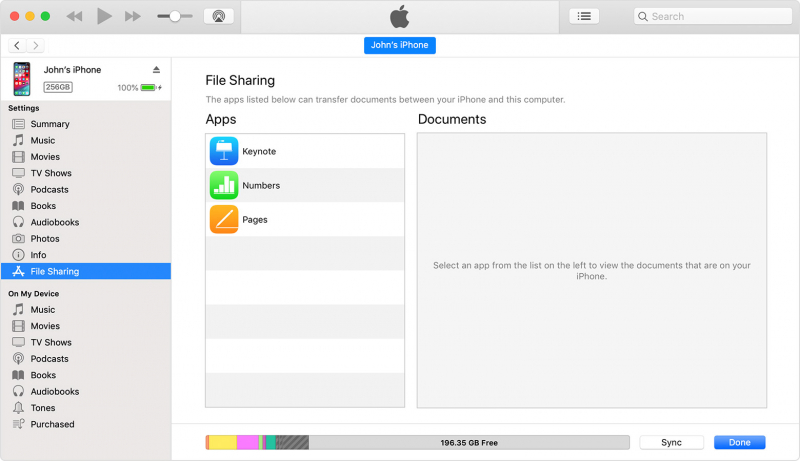
步骤06:在右侧部分中,选择设备上的文件共享应用,以将音乐传输到iPod。
步骤07:在“文档”列表中,单击 加入 按钮。
将音乐传输到iPod的另一种方法是将音乐文件从PC驱动器拖放到“文档”列表,然后将它们复制到iPod。
步骤08:选择要传输到iPod的音乐文件。
步骤09:点击 加入 按键.
步骤10:接下来,点击 Sync 同步.
步骤11:将出现有关文件共享状态的进度条。 等待文件传输完成,并确保在此过程中没有中断。
步骤01:使用USB电缆或Wi-Fi连接将iPod设备插入PC。
步骤02:打开 发现者.
步骤03:在Locations(位置)下,选择您的iPod设备。
步骤04:在顶部栏中,点击 档 按钮,它将返回设备上的文件共享应用。
步骤05:选择要传输到iPod的音乐文件,然后将其从 发现者 该应用程序的窗口。
步骤06:点击应用名称旁边的箭头以显示已传输的文件。
步骤01:打开 iTunes的 PC上的应用程序。
步骤02:使用USB电缆连接将iPod设备插入PC。
步骤03:在出现提示时,点击设备上的“信任此计算机”。
步骤04:当iTunes识别出iPod并且设备成功连接后,单击窗口左上角的iPod Device按钮。
步骤02:在iTunes中,点击 文件 菜单。
步骤03:点击 将文件添加到库 使您可以浏览将音乐传输到iPod的文件,并将它们添加到iTunes音乐库中。
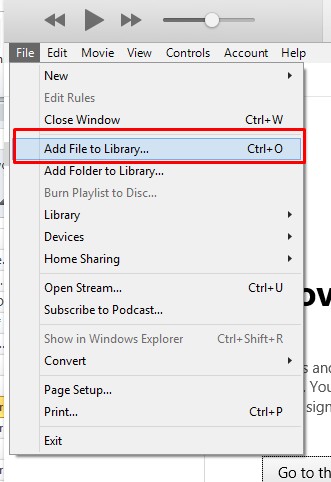
步骤03:在左侧栏中,点击 iPod的 下 设备.
要取消隐藏iTunes的左侧边栏,请单击 查看 菜单并单击 显示侧边栏.
步骤04:当iTunes识别出iPod并且设备成功连接后,单击窗口左上角的iPod Device按钮。
步骤05:仍在左侧栏中,点击 音乐 下 设置 打开音乐库。
步骤06:在右侧部分中,勾选 同步音乐 框。
步骤07:点击 申请 位于窗口下部的按钮。
步骤08:启动 档案总管 在Windows中或 发现者 在Mac中。
步骤09:转到要传输的音乐文件的存储位置。
步骤10:选择要传输到iPod的音乐文件。
第11步:将文件拖放到 音乐库 in iTunes的 将音乐传输到iPod。
步骤12:将出现一个进度条,显示向iPod传输文件的状态。 等待该过程完成,以确保iPod和PC之间建立了稳定的连接。
步骤13:文件传输完成后,从退出 iTunes的。 从PC上拔下iPod设备,然后检查iPod是否成功传输了音乐文件。
本节提供分步说明,将教您如何使用iTunes通过Wi-Fi连接将音乐传输到iPod。 确保iTunes应用程序为最新版本。
步骤01:使用USB连接电缆将iPod设备插入PC。
步骤02:启动 iTunes的 PC上的应用程序。
步骤03:在左侧栏中,点击 iPod的 下 设备.
步骤04:当iTunes识别出iPod并且设备成功连接后,单击窗口左上角的iPod Device按钮。
步骤05:仍在左侧栏中,点击 总结 标签并向下滚动到 附加选项.
步骤06:勾选 通过Wi-Fi与此iPod同步 框。
步骤07:点击 申请 位于窗口下部的按钮。
步骤08:从PC上拔下iPod。
步骤01:在iPod上,点击 设置 将Wi-Fi连接设置为与您的PC相同。
步骤02:点击 公司信息.
步骤03:点击 iTunes Wi-Fi同步.
步骤04:点击 Sync 同步.
将iPod连接至充电器时,文件同步将自动开始。 通过iTunes开始同步的另一种方法:
步骤01:使用USB连接电缆将iPod设备插入PC。
步骤02:启动 iTunes的 PC上的应用程序。
步骤03:在左侧栏中,点击 iPod的 下 设备.
步骤04:当iTunes识别出iPod并且设备成功连接后,单击窗口左上角的iPod Device按钮。
步骤05:仍在左侧栏中,点击 总结 标签
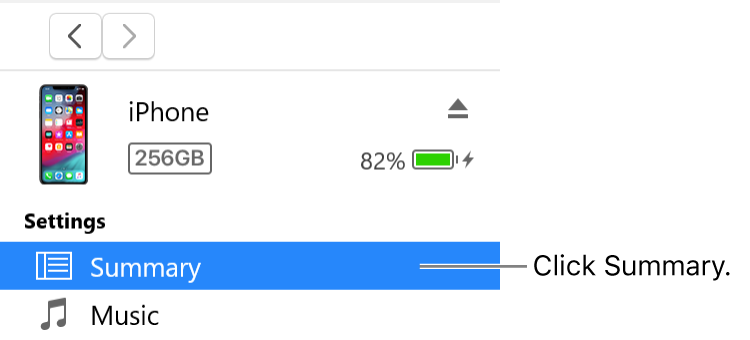
步骤06:转到要传输的音乐文件的存储位置。
步骤07:选择要传输到iPod的音乐文件。
第08步:将文件拖放到 音乐库 in iTunes的 将音乐传输到iPod。
步骤09:将出现一个进度条,显示向iPod传输文件的状态。 等待该过程完成,以确保iPod和PC之间建立了稳定的连接。
步骤10:文件传输完成后,从退出 iTunes的。 从PC上拔下iPod设备,然后检查iPod是否成功传输了音乐文件。
- 或者-
在iTunes中手动添加音乐:
步骤01:在iTunes中,选择 音乐 从选项中。
步骤02:点击 图书馆 标签。
步骤03:在左侧栏中,选择 下载 在iTunes音乐库中。
步骤04:在下载的项目上单击鼠标右键,然后选择 添加到设备.
步骤05:选择您的iPod设备。
本节将教您如何使用称为AirDrop的iOS功能,该功能使您可以快速地将一些文件从Mac PC或iOS设备无线发送到附近的iPod或另一个iOS设备。 它可以将音乐一一传输到iPod。
步骤01:在iPod touch上,转到 设置.
步骤02:点击 公司信息.
步骤03:点击 空投.
步骤04:选择选项: 只有联系 只有您的联系人才能看到您的设备。
步骤05:如果您无法更改该选项,请返回 设置.
步骤06:点击 内容和隐私限制。
步骤07:点击 允许的应用 并确保 空投 启用。
步骤01:前往 发现者 在Mac中。
步骤02:在左侧栏或 Go 菜单中选择 空投.
步骤03:显示附近的AirDrop用户。 拖放要发送给作为iPod设备的AirDrop用户的文件。
步骤04:您的iPod设备将收到有关AirDrop请求的通知消息。 轻按 接受 开始文件传输并将文件保存到“下载”文件夹。
- 或 -
步骤01:打开要传输的音乐文件。
步骤02:在AirDrop应用上,点击 分享 按钮或按住Control键并点击以下文件 发现者 并点击 分享 从快捷菜单。
步骤03:选择 空投 从显示的共享选项中。
步骤04:选择iPod touch作为传输文件的接收者。
步骤05:您的iPod设备将收到有关AirDrop请求的通知消息。 轻按 接受 开始文件传输并将文件保存到“下载”文件夹。
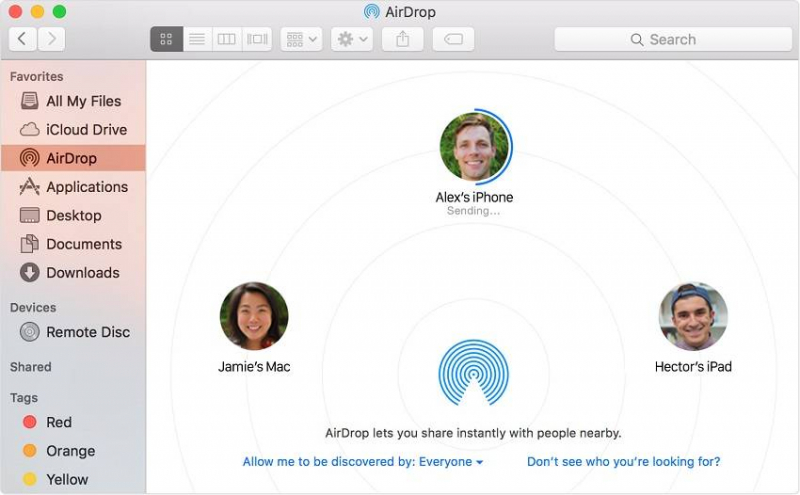
您还可以使用iCloud将音乐传输到iPod。 确保您在iPod设备上启用了iCloud中的帐户。
步骤01:在Mac PC上打开网络浏览器,然后转到 iCloud.com
步骤02:登录 iCloud的 用你的Apple ID和密码。
步骤03:选择 iCloud的驱动器.
步骤04:在顶部菜单上,点击 上传 图标。
步骤05:出现Finder窗口。 选择您要上传到iCloud的文件。
步骤06:点击 可选 文件将被上传到iCloud。
步骤07:在iPod设备上,打开 档 应用程序。
第08步:点击 浏览 标签。
第09步:点击 iCloud的 驾驶 在位置下。
第10步:点击 选择 在右上角。
步骤11:选择要传输到iPod的文件。
第12步:点击 移动 按钮。
第13步:点击 在我的iPod上 按钮。
步骤14:选择您要保存音乐文件的文件夹。
第15步:点击 移动 按钮。 所选文件将被移动到您的iPod文件夹中。
人们也读将音乐从计算机传输到iPhone如何将音乐从iPod传输到计算机免费版
iPod是另一种iOS设备,它是您可以用来播放视频,音乐和游戏的最轻便的便携式媒体播放器。 你也可以 将音乐传输到iPod 使用本文介绍的不同方法。 FoneDog电话传输也是推荐的工具,您可以使用它轻松地将音乐轻松便捷地传输到iPod。 该软件可用于Mac和Windows OS。 使用此工具还可以保护您的数据安全,因此当您需要进行文件传输时,您不必担心。
发表评论
评论
热门文章
/
有趣乏味
/
简单困难
谢谢! 这是您的选择:
Excellent
评分: 4.7 / 5 (基于 66 评级)